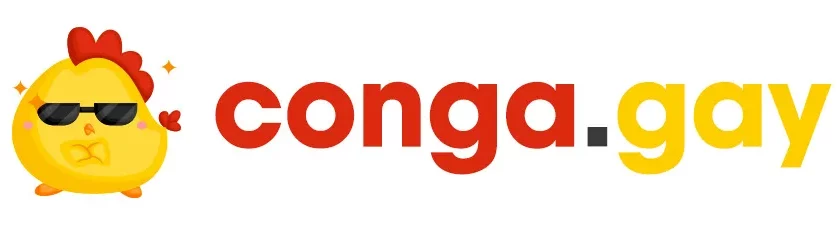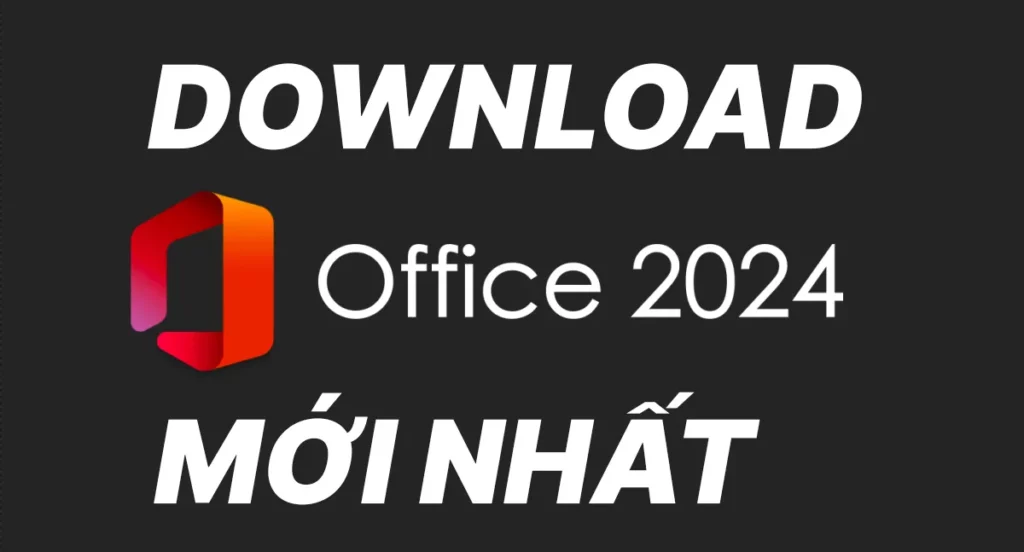Download Office 2024 Preview cho Windows 11, Windows 10 mới nhất như thế nào ? Đây là câu hỏi của nhiều bạn khi đang mong muốn tải và cài đặt Office 2024 Preview trên máy tính Win 11 hay Win 10. Dưới đây là hướng dẫn Download Office 2024 Preview cho Windows 11, Windows 10 mới nhất . Ngoài ra bạn có thể xem hướng dẫn cài đặt Office 365 cho Win 11 tại itqavn.net/cai-office-365-cho-win-11-win-10-mien-phi/
Cách Download Office 2024 Preview cho Windows 11, Windows 10 mới nhất
Để download Office 2024 Preview cho Windows 11, Windows 10 mới nhất bạn thực hiện các bước dưới đây:
Bước 1. Bạn tải công cụ Office Tool Plus về máy tính tại otp.landian.vip/en-us/download.html
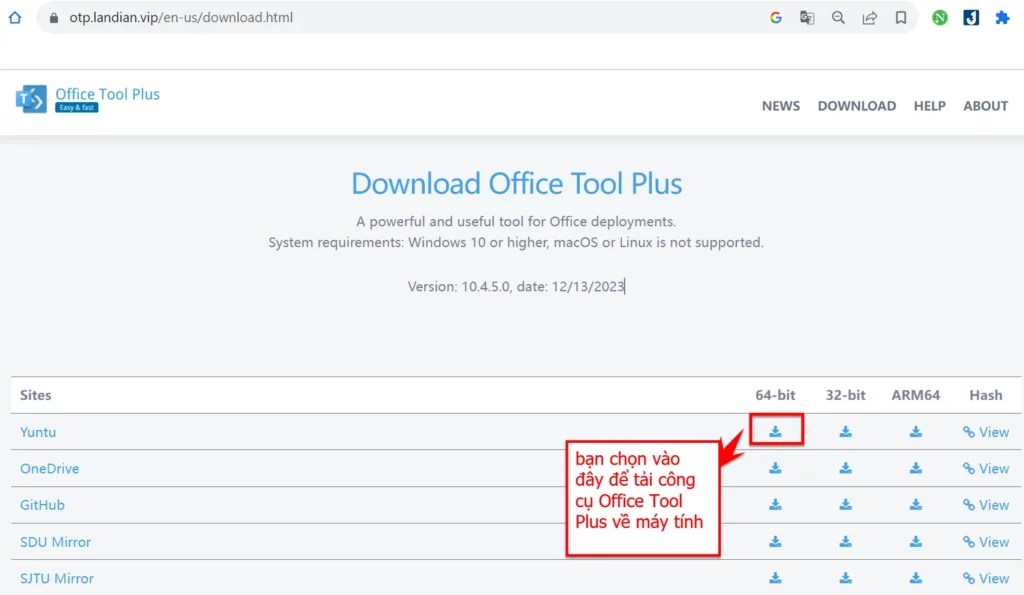
Sau đó bạn nhấn vào biểu tượng tải xuống để tải Office Tool Plus.zip về máy tính Windows.
Bước 2. Sau khi tải xuống file .zip bạn hãy giải nén file ra bằng cách nhấn phải chuột lên file .zip và chọn Extract All… để giải nén file
Bước 3. Bạn chọn vào thư mục Office Tool Plus, và chọn vào file Office Tool Plus.exe để mở Office Tool lên
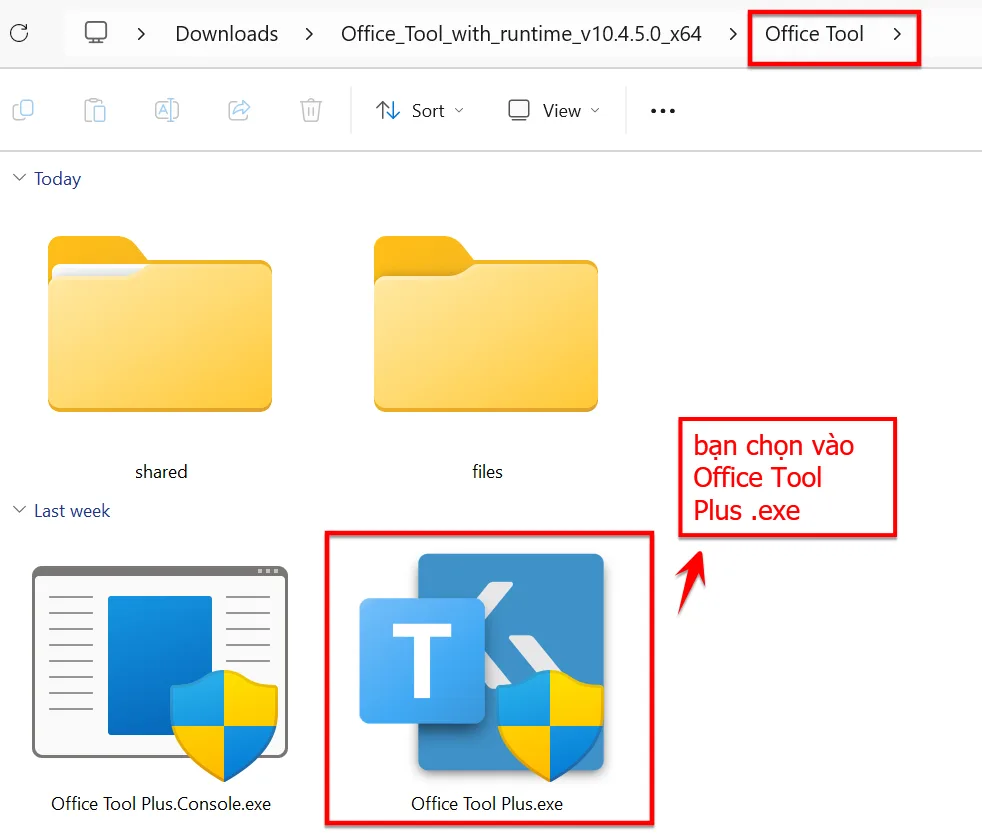
Sau khi bạn chọn vào file .exe thì bảng User Account Control hiện lên bạn hãy chọn vào Yes để đồng ý
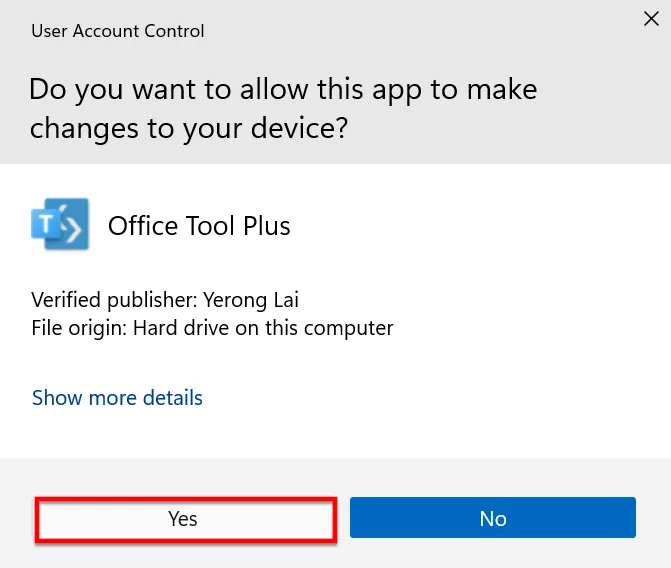
Bước 4.Công cụ Office Tool Plus hiện lên bạn chọn vào Settings, tìm đến mục Display internal products and channels chuyển từ Off sang On
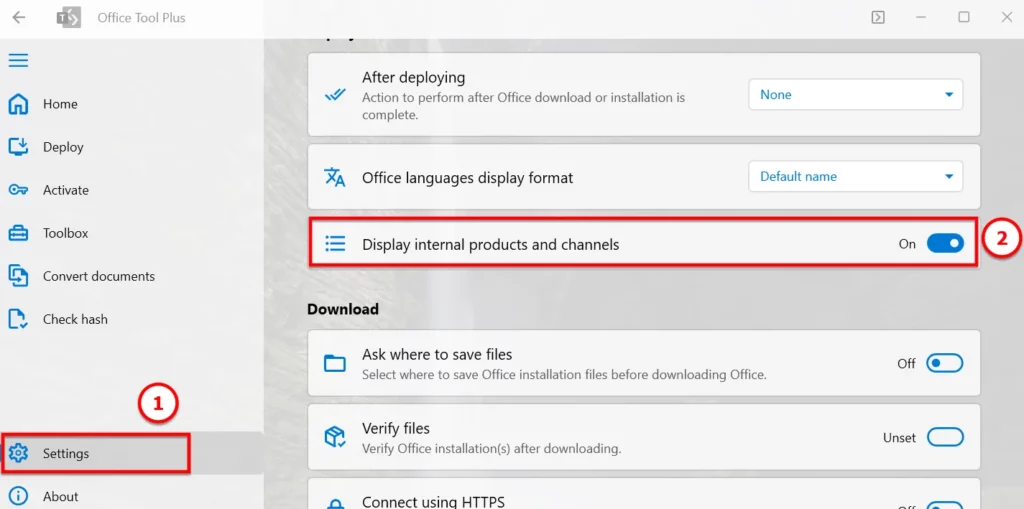
Bước 5. Bạn chọn vào mục Deploy, sau đó lựa chọn các thông tin như sau:
- Deployment mode: Install
- Architecture: kiến trúc hệ điều hành Windows , tùy theo máy tính của bạn đang dùng hệ điều hành Windows là 32 bit hay 64 bit mà bạn hãy lựa chọn.
- Update Channel: bạn chọn Beta Channel Dogfood CC
- Installation Module bạn chọn vào Office Tool Plus
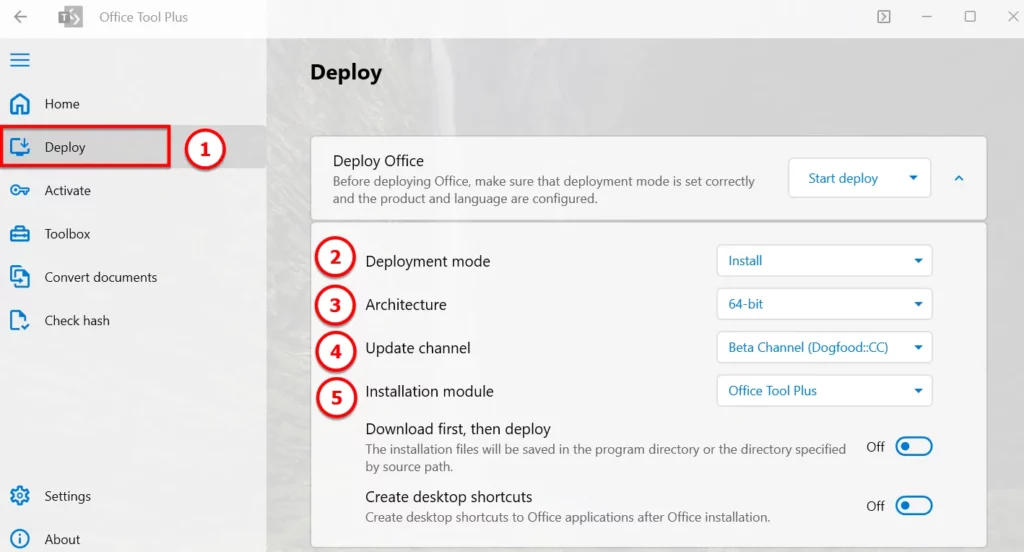
Bước 6. Tiếp theo bạn nhấn Shift + P để thêm Product (Sản phẩm) mới. Tại đây bạn nhập vào ô tìm kiếm với từ khóa Office Tool Plus 2024
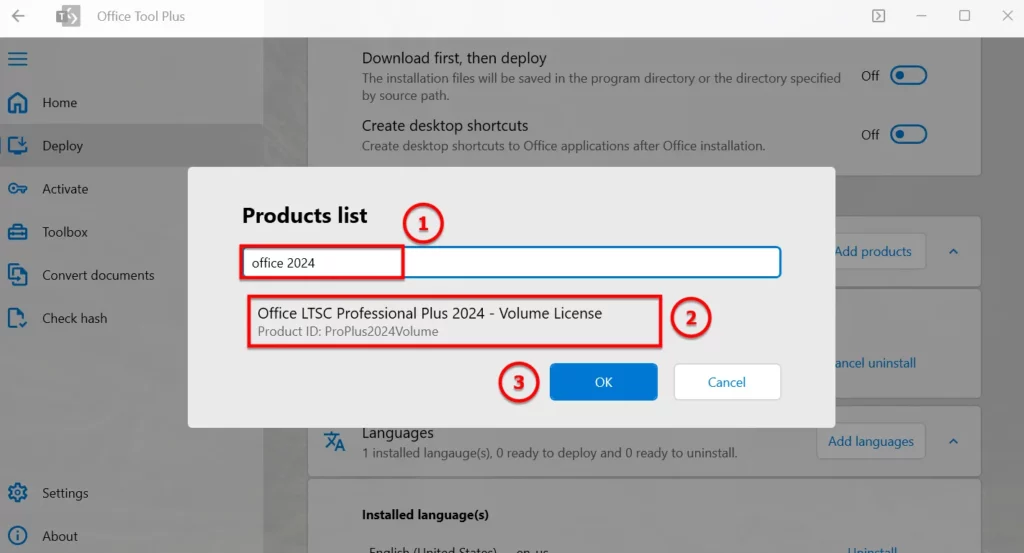
Sau đó bạn chọn sản phẩm cần cài bằng nhấn nút bật tắt ở mục Application
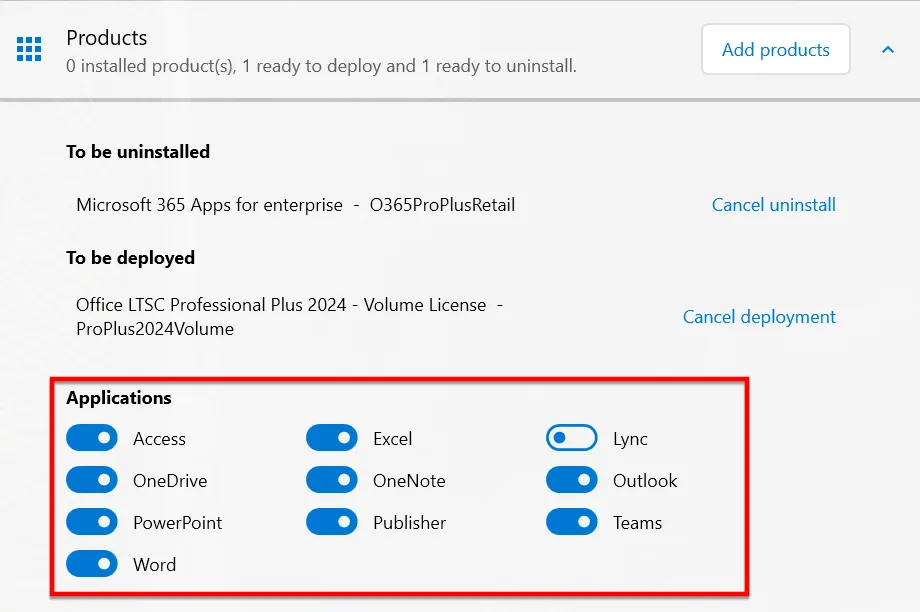
Bước 7. Bạn chọn ngôn ngữ của Office 2024 Preview bằng cách nhấn phím Shift + L. Bảng Language hiện lên bạn tìm kiếm và chọn ngôn ngữ sau đó nhấn OK. Tại đây bạn nên chọn ngôn ngữ English cho dễ sử dụng nhé.
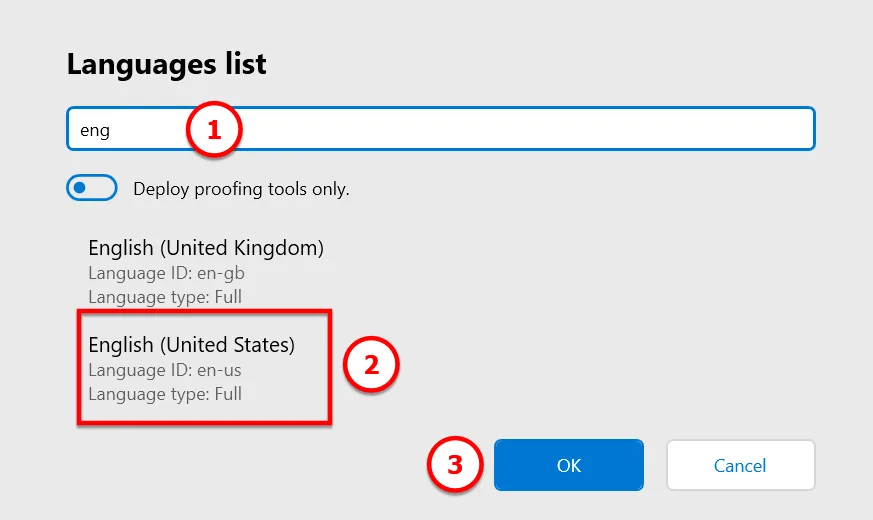
Bước 8. Sau khi đã cài đặt thành công thì bạn hãy nhấn phím Shift + D để bắt đầu cài đặt Office 2024 Preview cho Win 11, Win 10 của mình
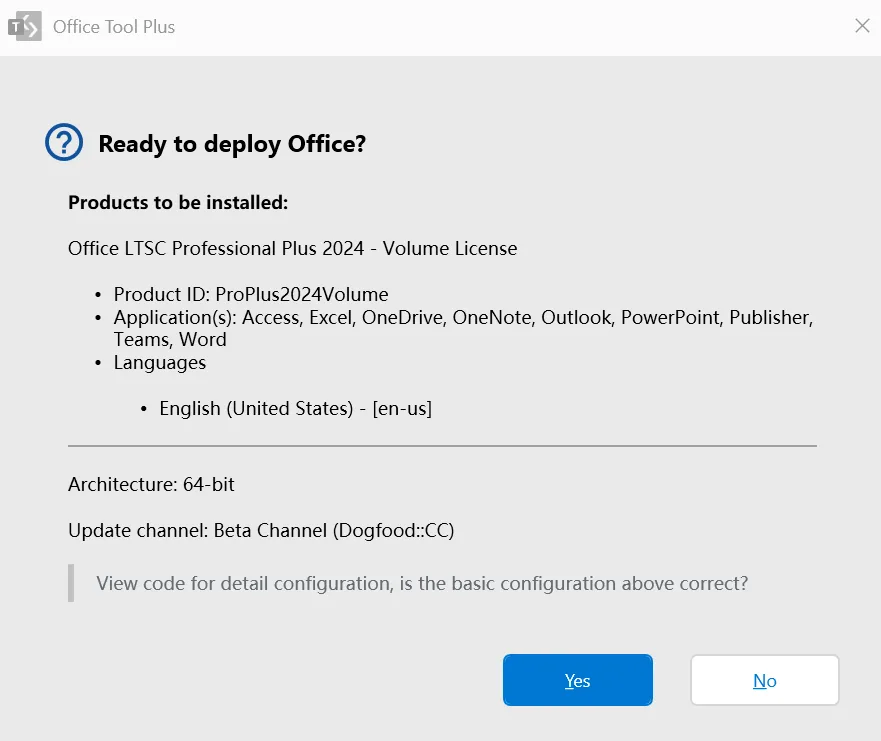
Sau khi bạn nhấn chọn Yes thì bảng download và cài đặt Office 2024 Preview xuất hiện như hình bên dưới. Bạn hãy chờ đợi quá trình tải và cài đặt Office 2024 diễn ra đến khi thành công.
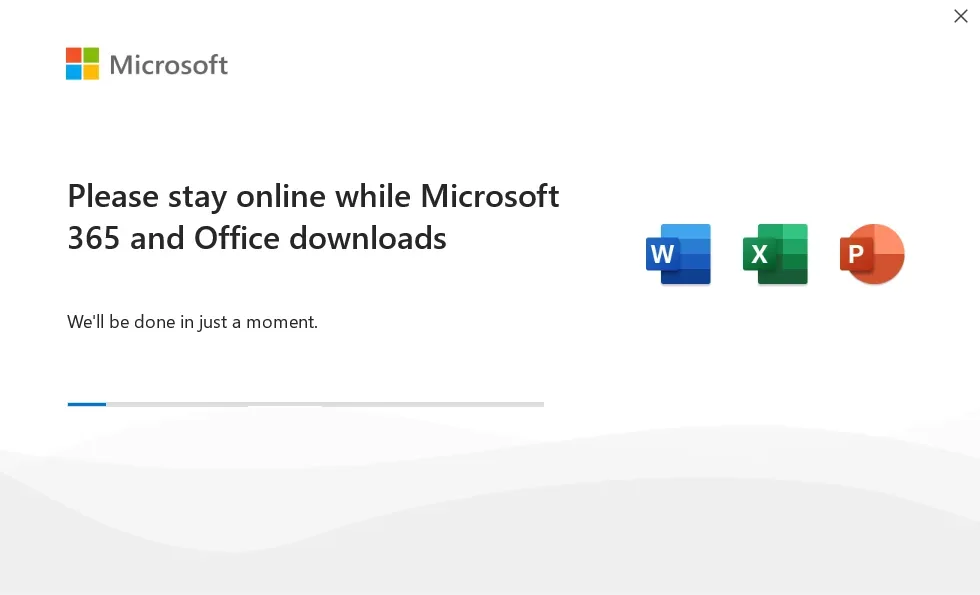
Sau khi hoàn thành xong thì bạn sẽ nhận được thông báo như hình bên dưới
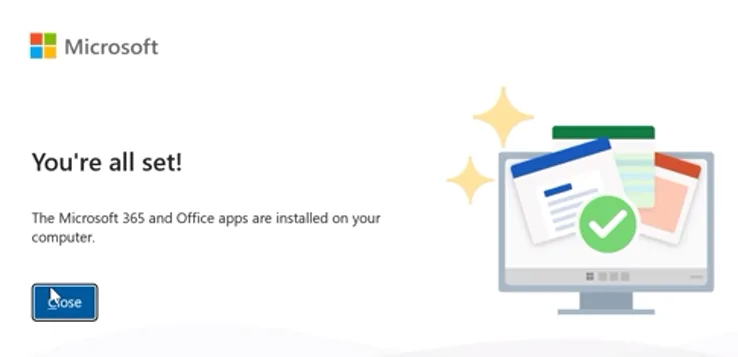
Kết luận: Download Office 2024 Preview cho Windows 11, Windows 10 mới nhất
Để download Office 2024 Preview cho Win 11, Win 10 khá là đơn giản phải không các bạn. Các bạn hãy thực hiện theo các bước trên để download cài đặt Office 2024 Preview cho Windows thành công nhé